Minecraft Mod Fabric Installer is gecrasht
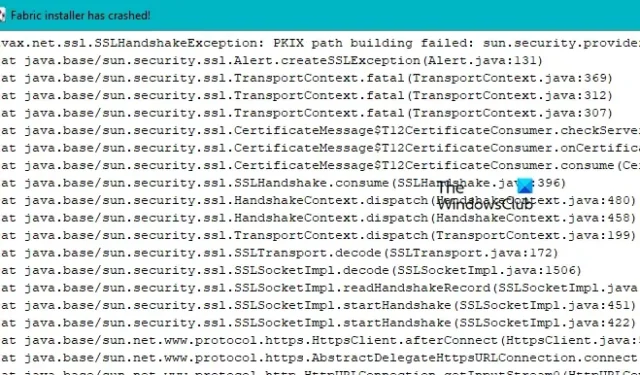
Als het installatieprogramma van Minecraft Mod Fabirc op uw Windows-computer is gecrasht , kunnen gebruikers geen nieuwe mods delen of zelfs maar ontwikkelen. In dit bericht zullen we dit probleem bespreken en kijken wat je kunt doen om het probleem op te lossen en de Minecraft Mod op het goede spoor te krijgen.
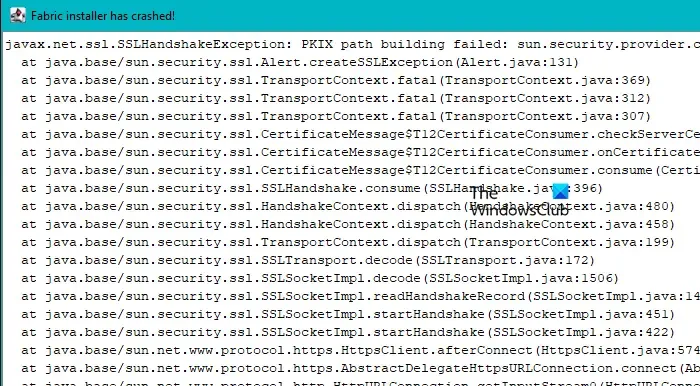
Fix Minecraft Mod Fabric Installer is gecrasht
Als Minecraft Mod Fabric Installer op uw Windows-pc is gecrasht, volgt u de onderstaande oplossingen om het probleem op te lossen.
- Controleer of SSL-filtering is ingeschakeld
- Schakel antivirus of Windows Firewall tijdelijk uit
- Java bijwerken of opnieuw installeren
- Installeer Fabric op de juiste manier
- Gebruik MultiMC om Fabric te installeren
Laten we er in detail over praten.
1] Controleer of SSL-filtering in ESET is ingeschakeld
Als u ESET gebruikt en SSL-filtering is ingeschakeld, kan ESET de Minecraft Mod Fabric verwarren met een virus of malware. Daarom moeten we de SSL-filtering uitschakelen die uw computer beschermt tegen schadelijke bestanden. Volg de onderstaande stappen om hetzelfde te doen.
- ESET openen .
- Druk op F5 om Geavanceerde instellingen te bereiken.
- Klik op het tabblad Web en e-mail.
- Ga naar SSL/TLS en schakel de optie SSL/TLS-protocolfiltering inschakelen uit.
Controleer ten slotte of het probleem is opgelost.
2] Schakel antivirus of Windows Firewall tijdelijk uit
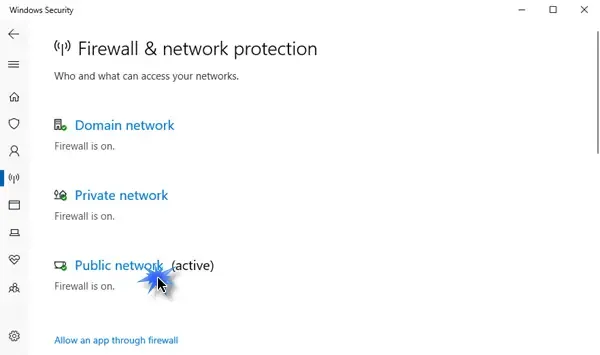
Als u een antivirusprogramma op uw computer hebt geïnstalleerd of als de Windows-firewall is ingeschakeld, werkt Fabric Installer mogelijk niet omdat het beveiligingsprogramma het installatieprogramma aanziet voor een kwaadaardig bestand. Daarom moet u de antivirus of de verdediger tijdelijk uitschakelen en vervolgens de installatie uitvoeren. Houd er rekening mee dat als u de beveiligingsprogramma’s uitschakelt, uw systeem kwetsbaar wordt. Volg de onderstaande stappen om Windows Firewall uit te schakelen .
- Open Windows-beveiliging door het in het menu Start te zoeken.
- Ga nu naar Firewall en netwerkbeveiliging.
- Schakel vervolgens de Windows Defender Firewall uit voor openbare, privé- en domeinnetwerken.
- Sluit ten slotte Windows Beveiliging.
Als u klaar bent, controleert u of het probleem is opgelost.
3] Java bijwerken of opnieuw installeren
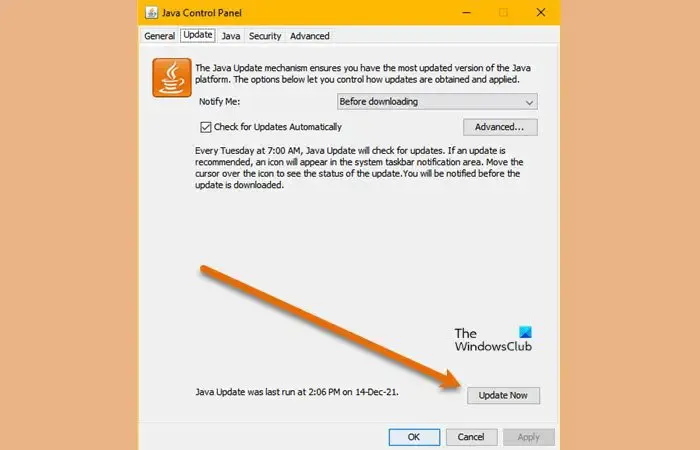
Als u een verouderde versie van Java op uw computer hebt geïnstalleerd, crasht Fabric Installer vanwege incompatibiliteit. Daarom is het essentieel om over de nieuwste versie van Java te beschikken. Om Java op uw systeem bij te werken, kunt u de onderstaande stappen uitvoeren.
- Druk op Win + S en typ “Java configureren”.
- Zodra de app is gestart, gaat u naar het tabblad Bijwerken.
- Klik ten slotte op Nu bijwerken.
Als er een update beschikbaar is, wordt deze geïnstalleerd. Als er echter geen updates zijn, moet u Java opnieuw installeren om het probleem op te lossen. Om Java te verwijderen, opent u Instellingen en gaat u naar Geïnstalleerde apps of Apps en functies. Zoek nu naar “Java”, klik op de drie stippen of selecteer de app en klik op Verwijderen. Download en installeer ten slotte Java op uw systeem.
4] Installeer Fabric op de juiste manier
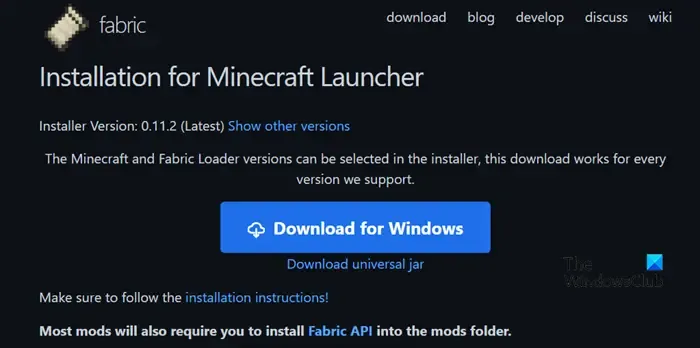
Veel gebruikers hebben de neiging om fouten te maken bij het installeren van Fabric. Hieronder vindt u de stapsgewijze handleiding die u moet volgen om de installatie correct uit te voeren. Daarvoor moet u echter eerst de app verwijderen.
- Ga naar fabricmc.net/use/installer en download het installatieprogramma voor Windows.
- Klik op de knop Downloaden voor Windows.
- Nadat het bestand is gedownload, gaat u naar de downloadmap en voert u het uitvoerbare bestand uit.
- Vul alle gegevens in en klik op Installeren.
Dit zou het werk voor u moeten doen. Als dit niet werkt, probeer dan een andere versie te installeren. Klik daarvoor op de downloadpagina op Toon andere versies.
5] Gebruik MultiMC om Fabric te installeren
Als niets werkt, moet u deze tijdelijke oplossing proberen. Hier zullen we MultiMC gebruiken, een open-source Minecraft-opstartprogramma dat kan worden gebruikt om instanties te besturen. We kunnen de launcher gebruiken om Fabric te installeren. Volg de onderstaande stappen om hetzelfde te doen.
- Ga naar multimc.org om het installatieprogramma te downloaden.
- Ga nu naar de downloadmap, pak het gedownloade bestand uit en voer MultiMC uit
- Klik op Instantie toevoegen en voer alle aanvraagvelden in.
- Nadat de instantie is gemaakt, selecteert u deze en klikt u op Instanties bewerken.
- Ga nu naar het gedeelte Installeren en klik op Fabric installeren.
- Selecteer de versie en klik op OK.
- Dan zie je I ntermediary Mappings en Fabric Loader, genoemd en aangevinkt.
- Klik op Sluiten.
- Voer de instantie uit en laat MultiMC Fabric installeren.
Nu kunt u elke gewenste mod installeren.
Dat is het!
Wat is Fabric installer Minecraft?
Fabric installer is een tool die de API of Application Programming Interface aanpast. Het wordt door ontwikkelaars gebruikt om mods voor de Java-editie van Minecraft te maken en te bewerken. Deze mods worden in het spel gebruikt om de gamer een klein voordeel te geven ten opzichte van anderen.
Is Fabric beter dan Forge?
Hoewel Forge populairder is dan Fabric, is het niet zo efficiënt als Fabric of zelfs Quilt. Ja, Forge beschikt over enkele van de meest uitgebreide mods, maar als je meer kleine mods nodig hebt om met een Minecraft-versie te werken, moet je naar Forge kijken.



Geef een reactie